微软对于Edge浏览器自开发以来就寄予厚望,重新以基于Chromium内核更新了新版Edge浏览器,小伙伴们知道Microsoft Edge浏览器如何关闭主页内容吗?一起来看看具体的操作方法吧。
1,点击电脑桌面左下角的窗口图标,再选择进入Microsoft Edge浏览器(如图所示)。
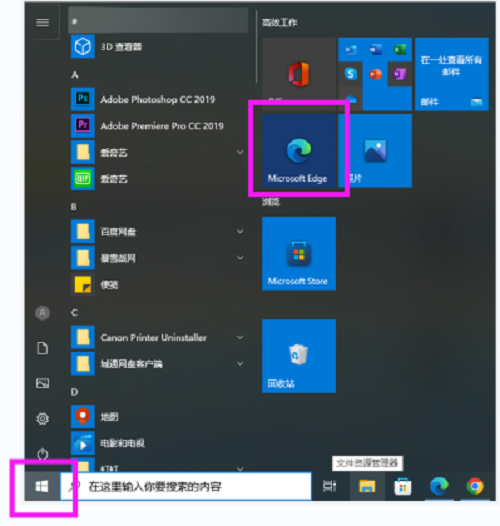
2,在Microsoft Edge浏览器中点击右上角的设置图标,再选择“自定义”选项(如图所示)。

3,在自定义界面中点击“内容”,再选择“内容关闭”选项即可(如图所示)。
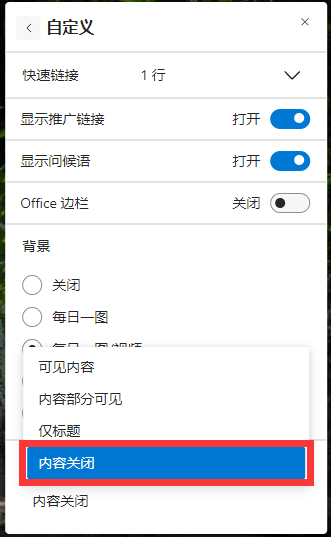
以上就是Edge浏览器关闭主页内容方法的全部内容了, 希望能够帮助到各位小伙伴。更多软件相关的内容各位小伙伴们可以关注,会一直给各位小伙伴们带来软件的教程!如果你对此文章存在争议,可在评论区留言和小伙伴们一起讨论。
Edge浏览器提供了数据同步功能,使得用户可以在不同设备上轻松访问相同的浏览器数据。要开启数据同步功能,首先需要登录Microsoft账户。
《edge浏览器》开启数据同步方法
1、进入应用后点击上方的三个点(如下图所示)。
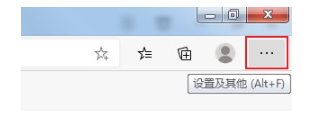
2、然后在下方弹出的选项列表中选择设置功能。
3、接着进入设置页面后,点击左侧的同步选项。
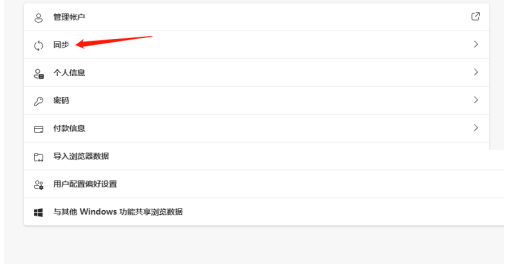
4、最后找到开启同步按钮就可以了。

Edge浏览器是一款便捷浏览器,我们在打开网页时可能会遇到网页有些权限被限制的情况,需要更改站点权限,那么Edge浏览器如何更改站点权限?下面就一起来看看吧。

更改站点权限教程分享
1、在电脑中点击打开edge浏览器,然后先点击打开...图标。
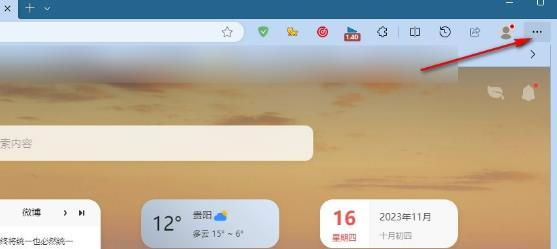
2、打开...图标之后,我们在下拉列表中点击打开设置选项。
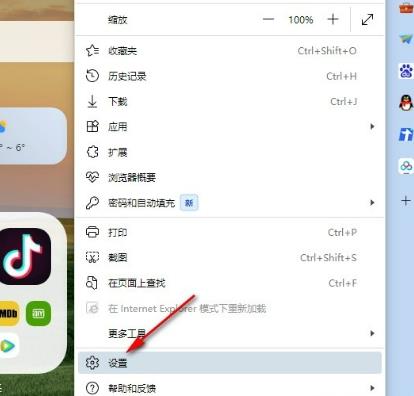
3、进入Edge浏览器的设置页面之后,我们在该页面中点击打开Cookie和网站权限选项。
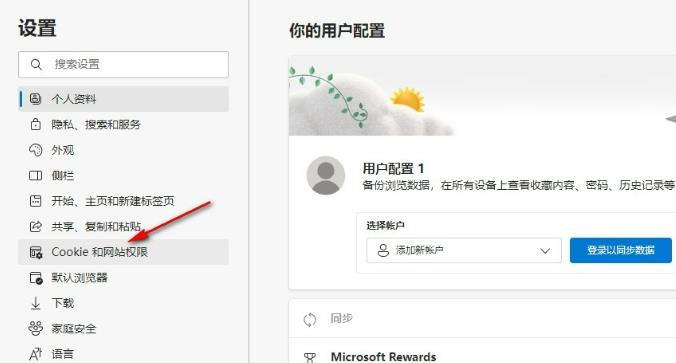
4、在Cookie和网站权限页面中,我们找到站点权限选项,然后在近期活动中找到想要更改权限的网站,点击打开该网站。
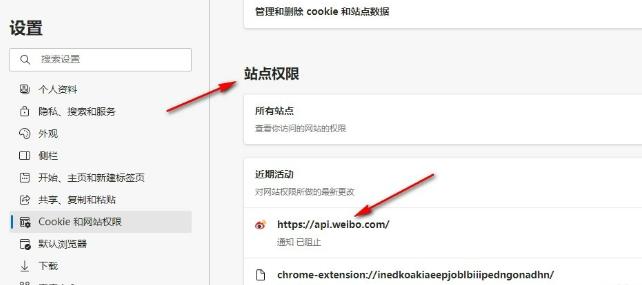
5、进入网站的权限设置页面之后,我们找到自己需要更改设置的权限,打开该权限,然后在下拉列表中选择允许或阻止选项即可。
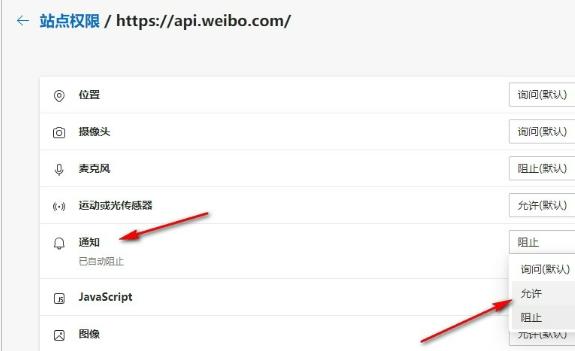
hnqyjy.cn 版权所有 (C)2011 https://www.hnqyjy.cn All Rights Reserved 渝ICP备20008086号-34